
Belki bazı durumlarda Windows 10'da arızalara neden olan herhangi bir uygulamayı yükleyin. Sistem çökmelerine, sürekli hata mesajlarına veya sistem yavaşlamasına neden olur. Bu tür durumlarda, birçok kullanıcı güvenli modda yeniden başlatma yapmaya bahse girer. Yardımcı olabilse de, tüm sürücüleri ve hizmetleri başlatmaz, bu nedenle bir hatayı test etmek için en iyi seçenek değildir.
Bu bağlamda, Windows 10'da sahip olduğumuz en iyi seçenek, temiz bir yeniden başlatma yapmaktır. Bu yeniden başlatmanın yapacağı şey, otomatik olarak başlayan sürücüleri ve programları devre dışı bırakmaktır. Bununla, bilgisayarımızdaki bu sorunun kaynağı olup olmadığını kontrol etmeye çalışıyoruz.
Bu nedenle, işletim sistemindeki hataları aramak için iyi bir yol olarak sunulmuştur. Bu nedenle, her zaman bizim için çok yararlı olabilecek bir yöntemdir, çünkü çoğu durumda, sistemdeki bu hatanın kaynağını bilmiyoruz. Bu temiz yeniden başlatma ile, onu bulma şansımız daha yüksek olacak.

Başlamadan önce, Windows 10'da bir geri yükleme noktası oluşturmak iyidir. Ne olacağını asla bilemezsin. Yani eğer bir arıza varsa, en azından bilgisayardaki herhangi bir bilgiyi kaybetmeyeceğiz, bu da gerçekleşirse çok yazık olur. Bu şekilde, geri yükleme noktası dedikten sonra, tüm sürece başlayabiliriz.
Windows 10'da temiz yeniden başlatma yapın
Yapmamız gereken ilk şey, bilgisayarda bir çalıştırma penceresi aç. Bu, Win + R tuş kombinasyonuyla yaptığımız bir şeydir. Daha sonra, bu pencere zaten açıldığında, kutuya şu komutu yazmalıyız: msconfig ve sonra kabul etmesini veriyoruz. Bunu yaparak, sistem ayarları adı verilen özel bir seçeneğe erişirsiniz. Burada Windows 10'un başlangıçtaki davranışını yapılandırabiliriz.
Daha sonra ekranda beliren bu pencerede, ekranın üst kısmında görünen hizmetler sekmesine tıklamamız gerekiyor. Böylece kurulan tüm hizmetleri görselleştireceğiz. Bu sekmenin altında Tüm Microsoft hizmetlerini gizle seçeneği. Bu seçeneği etkinleştirmeliyiz.
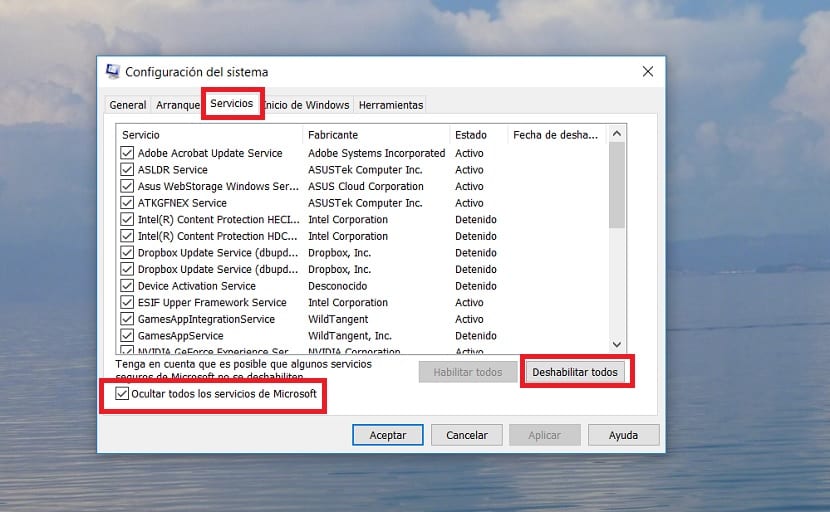
Bu seçeneği etkinleştirdiğimizde, ardından tümünü devre dışı bırak düğmesine tıklayın, o anda çalışan üçüncü taraf hizmetlerini doğrudan devre dışı bırakmak için. Bunu yaparken, Windows 10'un bu değişiklikleri kaydetmesi için kabul et düğmesine tıklıyoruz.
Bunu yaptıktan sonra, yapılandırma bize yeni bir pencere gösterecek. İçinde, bu değişiklikleri uygulamak için Windows 10'un yeniden başlatılması gerekebileceği konusunda bilgilendirileceğiz. Ekranda görünen seçeneklerden biri şudur: yeniden başlatmadan çık, o anda basmamız gereken şey bu. Bunun nedeni, bilgisayarda bu temiz yeniden başlatmayı yapmadan önce yapmamız gereken birkaç değişikliğin olmasıdır.
Sonra yapmalıyız görev yöneticisini açCtrl + Shift + Esc tuş kombinasyonunu kullanarak. Yönetici içinde, üst kısmında görünen başlat sekmesine tıklamamız gerekiyor. Windows 10'u başlattığımızda otomatik olarak çalışan uygulamaları bulduğumuz sekmedir.
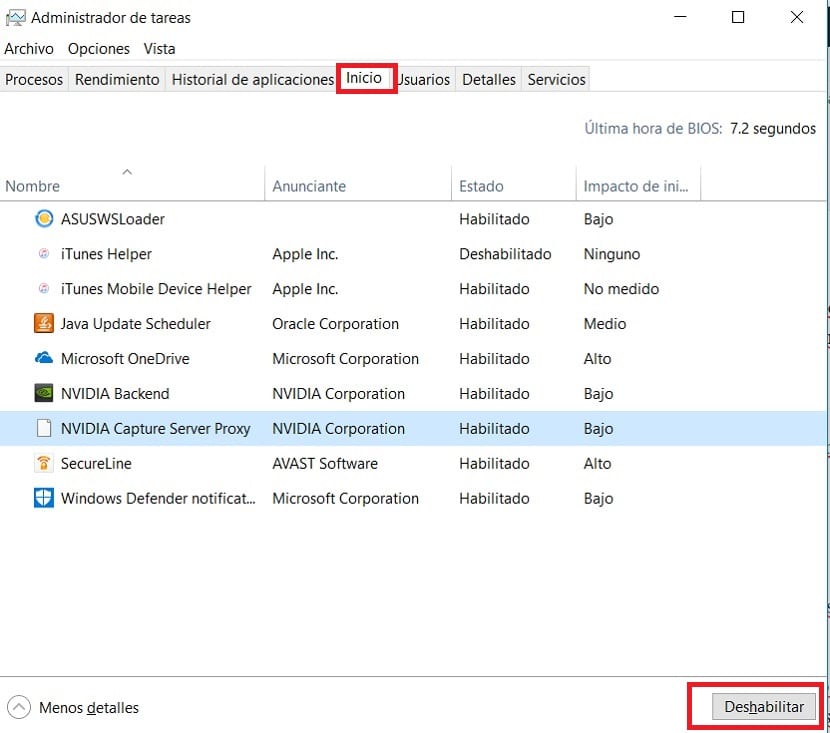
Yapmamız gereken bir sonraki şey, tüm bu başlangıç uygulamalarını seçmek ve devre dışı bırak düğmesine tıklamamız gerekiyor, ekranın sağ altında görünen. Bunu yapmamızın nedeni, Windows 10 ile birlikte başlayan uygulamaları devre dışı bırakmaktır, böylece sistem başlangıcı tamamen temiz olacaktır.
Bunu yaptığımızda ve tüm uygulamaları devre dışı bıraktığımızda, yeniden başlamaya hazırız. Yapacağımız yeniden başlatma tamamen temiz olacak, çünkü çalışan herhangi bir hizmet veya uygulama olmayacak. Yani bu konuda herhangi bir sorun olmayacak. Sorunun nedenini daha kolay bulmamızı sağlayacaktır.